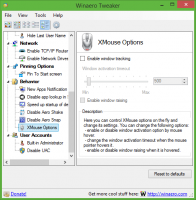Operētājsistēmai Windows 10 Build 16188 ir pieejamas jaunas funkcijas
Microsoft šodien izlaida vēl vienu Windows 10 Insider Preview versiju. Windows 10 build 16188, kas pārstāv gaidāmo Windows 10 "Redstone 3", tagad ir pieejams Fast Ring Insiders. Šajā būvniecībā ir vairākas jaunas funkcijas. Paskatīsimies, kas ir mainījies.
Lieliskas jaunas funkcijas Microsoft Edge PDF lasītājā: Papildus daudzām Insider atsauksmēm par PDF funkcionalitāti programmā Microsoft Edge, šī versija ir arī aprīkots ar virkni jaunu funkciju PDF failu lasīšanai programmā Microsoft Edge, kuras mēs vēlamies, lai jūs pārbaudītu ārā. Šeit ir to funkciju apraksts, kurām jāpievērš uzmanība:
-
PDF veidlapas aizpildīšana: Ik pa laikam mēs sastopamies ar aizpildāmām veidlapām, kas ir PDF formātā. Tagad programmā Microsoft Edge varat aizpildīt PDF veidlapas, saglabāt tās un izdrukāt!

-
PDF anotācijas: Anotāciju iespējas pārlūkprogrammā tagad ir paplašinātas arī uz PDF failiem. Varat izmantot pogu “Izveidot tīmekļa piezīmi” pārlūkprogrammas rāmja augšējā labajā stūrī, lai izsauktu anotāciju joslu. Izmantojot dažādus režīmus anotāciju joslā, varat tinti uz PDF, izcelt tekstu un dzēst anotācijas. Jūs varat saglabāt darbu PDF failā vēlākai lietošanai.

-
Satura rādītājs ērtākai navigācijai: Lai lasītu garākus dokumentus, tagad varat izmantot satura rādītāja (ToC) funkciju ērtākai navigācijai. Jūs redzēsiet ToC pogu PDF rīkjoslas kreisajā pusē, ja dokumentam ir autora definēts ToC. Noklikšķiniet uz jebkura virsraksta sānu rūtī, lai pārietu uz attiecīgo dokumenta daļu.

-
Labāka skatīšanās un navigācija: Dažreiz PDF dokumenti, piemēram, dokumenti, kas ir ieskenēto dokumentu kopijas, nav pareizi orientēti un ir jāpagriež, lai tos pareizi skatītu. Tagad varat pagriezt PDF dokumentus, lai tie būtu labāk lasāmi. Rīkjoslā meklējiet pogu Pagriezt. Tāpat ir svarīgi spēt pielāgot failu lasīšanas izkārtojumu, lai tas vislabāk atbilstu lietotāja vajadzībām, pamatojoties uz ekrāna izmēru, veidu utt. Izmantojot rīkjoslas izvēlni “Izkārtojums”, tagad varat pārslēgties no vienas lapas uz divu lapu izkārtojumu un pārslēgties uz ritināšanu pa lappusēm, lai nodrošinātu labāku navigācijas pieredzi garākiem dokumentiem.

Windows Defender lietojumprogrammu aizsargs: Pagājušā gada septembrī tika paziņots Microsoft Edge emuārā. Windows Defender Application Guard for Microsoft Edge tagad ir pieejams Windows Insider priekšskatījumos uzņēmuma lietotājiem Fast Ring. Microsoft Edge, kas darbojas programmā Application Guard, nodrošina uzņēmumiem maksimālo aizsardzības līmeni pret ļaunprātīgu programmatūru un nulles dienas uzbrukumiem pret Windows. Mēs esam atvieglojuši Microsoft Edge testa braucienu ar programmu apsardzi. Vispirms ieslēdziet Windows Defender Application Guard, izmantojot dialoglodziņu “Windows funkciju ieslēgšana vai izslēgšana”. Atzīmējiet izvēles rūtiņu, kā parādīts tālāk Windows Defender Application Guard.

Noklikšķiniet uz Labi un pēc tam restartējiet datoru.
Pēc tam atveriet Microsoft Edge un pēc tam noklikšķiniet uz izvēlnes Edge. Jūs redzēsit jaunu izvēlnes izvēli “New Application Guard logs”.

Noklikšķinot uz šī, tiks atvērts jauns Edge logs. Lai apmeklētu, adreses joslā esat gatavs ievadīt jebkuru vietnes adresi, un šī sesija tiks izolēta programmā Application Guard.

Mēs ceram uz jūsu atsauksmēm. Šeit ir saite, lai sazinātos ar mums, izmantojot atsauksmju centru.
Plašāku informāciju skatiet šajā foruma rakstā.
Piezīme. Programmai Windows Defender Application Guard ir nepieciešams Windows Enterprise Edition un Hyper-V. Lai izmantotu programmu Application Guard, jūsu datorā ir jāspēj darbināt Microsoft Hyper-V.
Ninjacat ikona Windows Insider programmai iestatījumos: Apskatiet jauno Ninjacat ikonu, kas apzīmē Windows Insider programmu sadaļā Iestatījumi > Atjaunināšana un drošība > Windows Insider programma.


Cortana iestatījumi ir integrēti iestatījumos: Cortana ir Windows galvenā sastāvdaļa, un lietotāji meklē Cortana iestatījumus lietotnē Iestatījumi. Esam uzklausījuši jūsu atsauksmes par atklājamību, un ar šo būvējumu esam veikuši izmaiņas, lai visus Cortana iestatījumus migrētu uz iestatījumiem. Varat tiem piekļūt, programmā Cortana noklikšķinot uz iestatījumu zobrata, atverot Iestatījumi > Cortana vai vienkārši meklējot jūs interesējošo iestatījumu.

Pārdomāta lupas iestatījumu lapa: Lai uzlabotu lietošanas pieredzi gan vājredzīgiem lietotājiem, gan ikdienas lupas lietotājiem, kuri to izmanto prezentācijām vai ātrai tālummaiņai, esam atjauninājuši Lupas iestatījumu lapu. Iekšējie lietotāji pamanīs, ka lapa ir ne tikai pārveidota, bet tai ir arī dažas jaunas funkcijas, proti:
- Tagad varat viegli sekot Diktoram pa ekrānu, izmantojot lupu, atlasot “Sekot diktora kursoram”.
- Mēs esam ieguluši visu pieejamo lupas īsinājumtaustiņu sarakstu lapā Iestatījumi ātrai uzziņai.
- Tagad varat tuvināt, izmantojot peles ritenīti, turot nospiestu taustiņu kombināciju (Win + Ctrl)
- Mēs esam pievienojuši iespēju atvērt Lupas iestatījumus no jebkuras OS vietas, nospiežot Ctrl + Win + M.
- Tagad iestatījumos varat iestatīt vēlamo lupas režīmu.
- Mēs esam pievienojuši iespēju atlasīt vēlamo tālummaiņas soli, izmantojot lupu.
 Ja izmantojat lupu, lūdzu, izmēģiniet to un dalieties atsauksmēs!
Ja izmantojat lupu, lūdzu, izmēģiniet to un dalieties atsauksmēs!
Atjaunināšanas pieredzes uzlabošana: Mēs uzklausījām jūsu atsauksmes, un ar Build 16188 esam aizstājuši iepriekšējo modālo Windows atjaunināšanas dialoglodziņu ar jauns interaktīvs grauzdiņa paziņojums, lai jūs varētu viegli uzzināt par pieejamo atjauninājumu, nepārtraucot jūsu darbību strādāt. Izmēģiniet to nākamreiz, kad saņemsiet atjauninājumu, un, kā vienmēr, lūdzu, dalieties savās atsauksmēs!
Ir patīkami redzēt jaunas funkcijas PDF failu apstrādei programmā Microsoft Edge. Daudziem lietotājiem interesants šķitīs arī Windows Defender Application Guard līdzeklis. Tas izskatās ļoti daudzsološi, taču diemžēl tas ir bloķēts Windows 10 Enterprise izdevumiem.
Ja izmantojat programmas Windows Insiders ātro zvanu, dodieties uz Iestatījumi -> Atjaunināšana un drošība -> Windows atjaunināšana -> Pārbaudīt, vai nav atjauninājumu.
Privātuma pārskats
Šī vietne izmanto sīkfailus, lai uzlabotu jūsu pieredzi, kamēr jūs pārlūkojat vietni. No šīm sīkdatnēm sīkfaili, kas ir klasificēti kā nepieciešami, tiek saglabāti jūsu pārlūkprogrammā, jo tie ir būtiski tīmekļa vietnes pamatfunkciju darbībai. Mēs izmantojam arī trešo pušu sīkfailus, kas palīdz mums analizēt un saprast, kā jūs izmantojat šo vietni. Šīs sīkdatnes tiks saglabātas jūsu pārlūkprogrammā tikai ar jūsu piekrišanu. Jums ir arī iespēja atteikties no šīm sīkdatnēm. Taču atteikšanās no dažiem no šiem sīkfailiem var ietekmēt jūsu pārlūkošanas pieredzi.